2.2.3.1 Déclarer un poste de charge
Les postes de charges permettent d’affecter des zones de la ligne à des opérations. Il est aussi possible de limiter le nombre d’opérations nécessitant le même poste de charge pouvant être lancé au même moment. Plusieurs postes de charge peuvent être associé à une opération, celle-ci prendra alors le poste de la ligne ou le premier poste libre de la ligne s’il y en a plusieurs.
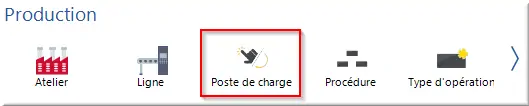
Figure 30 : menu Référentiel > Prod > Poste de charge
La liste des postes de charge s’affiche.
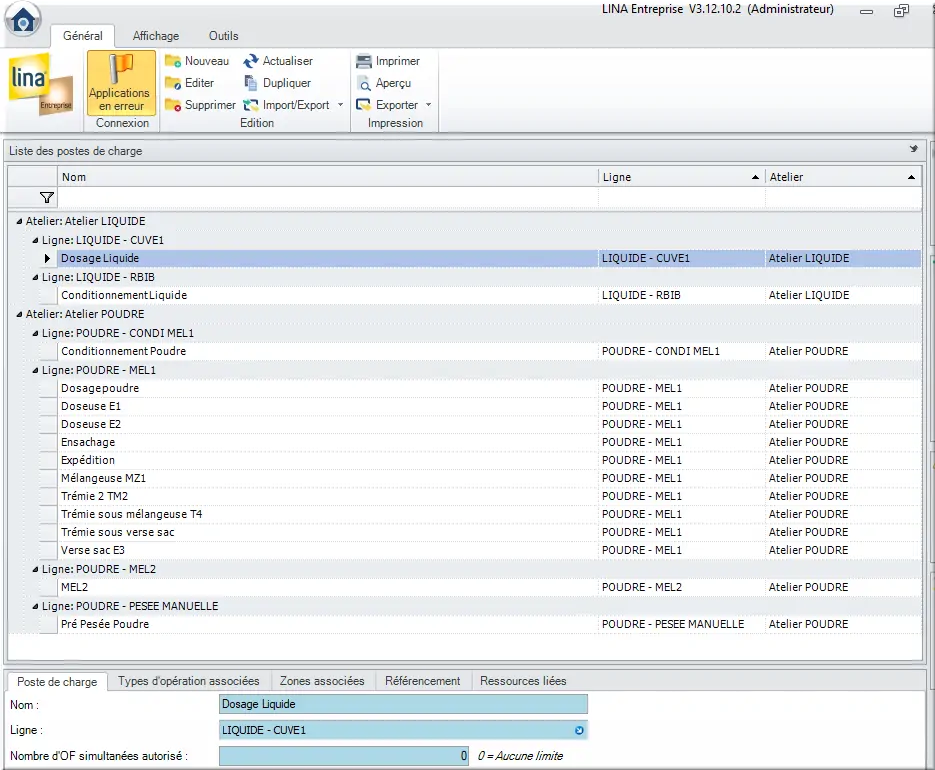
Figure 31 : Liste des postes de charge
Cliquez sur Nouveau ou Editer un poste de charge dans la liste.
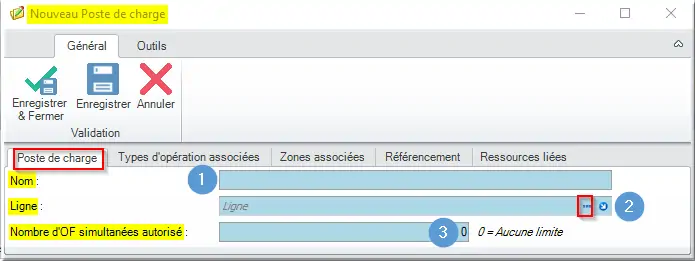
Figure 32 : Editer un poste de charge
Dans l’onglet Poste de charge, saisissez les champs suivants :
- Champ Nom : Donne un nom au poste de charge ;
- Champ Ligne : Affecte le poste de charge à une ligne ;
- Champ Nombre d’Of simultanées autorisé : Défini le nombre d’OF pouvant être lancé en même temps en utilisant ce poste de charge (si = 0 pas de limite).
2.2.3.2 Lier un poste de charge à une opération
- Sur l’onglet Types d’opération associées ;
- Les opérations associées à ce poste seront référencées en (2) ;
- Le lien peut se faire via les opérations ou via cette fenêtre en cliquant sur Nouveau ;
- La fenêtre type opération de poste s’ouvre. Modifier le champ Poste si besoin ;
- Sélectionnez un type d’opération dans la liste. Ce type d’opération sera alors affecté à ce poste de charge ;
Il est aussi possible d’utiliser « ajout multiple » afin d’attribuer en masse les types d’opérations.
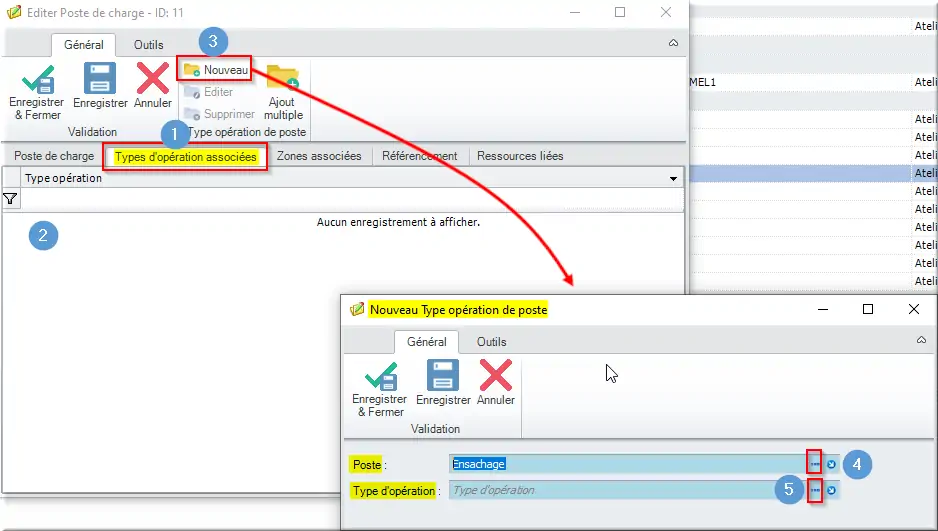
Figure 33 : Opérations associées à un poste de charge
2.2.3.3 Associer des zones de stock
- Vous pouvez lier des zones de stock à un poste de charge en cliquant sur l’onglet Zones associées.
- Vous arrivez alors sur la liste des zones.
- Cliquez sur Nouveau pour créer un lien.
- La fenêtre Nouveau Zone de stock de poste s’ouvre.
Vous pouvez alors renseigner les champs suivants :
- Champ Poste : Modifier le poste de charge si besoin
- Champ Sens : Indiquer si la zone de stock sert pour les flux Entrant ou Sortant du poste de charge.
- Champ Zone : Sélectionner une zone de stock dans la liste
- Case Par défaut : Définit si la zone de stock est la zone par défaut pour ce poste de charge lorsqu’il en a plusieurs (doit être cochée pour la première zone d’un sens).
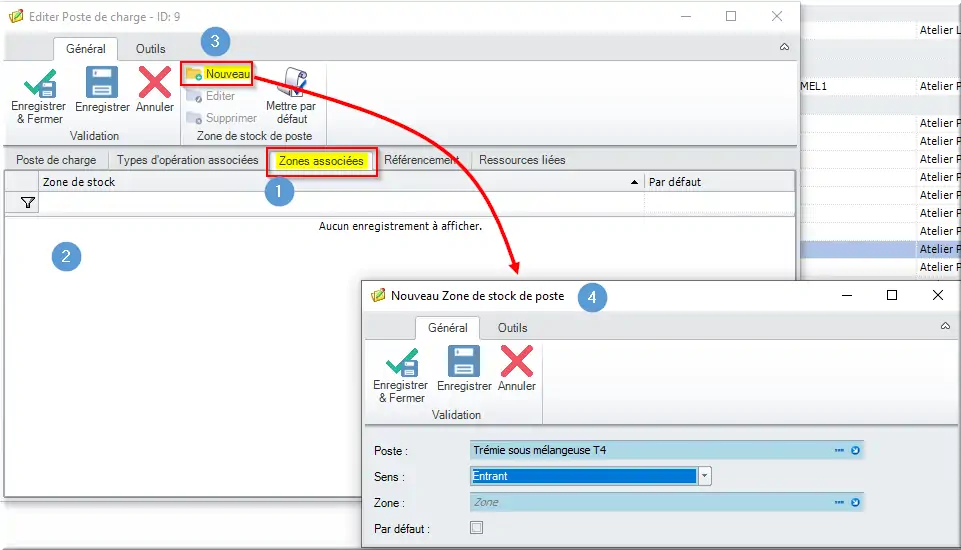
Figure 34 : Lier une zone de stock à un poste de charge
2.2.3.4 Associer des ressources
Il est parfois nécessaire de lier un poste de charge à une ressource.
- Pour cela, cliquez sur l’onglet Ressources liées ;
- La liste des ressources liées s’affiche ;
- En cliquant sur Lier une ressource ;
- Faites un double clic pour sélectionner une ressource dans la liste.
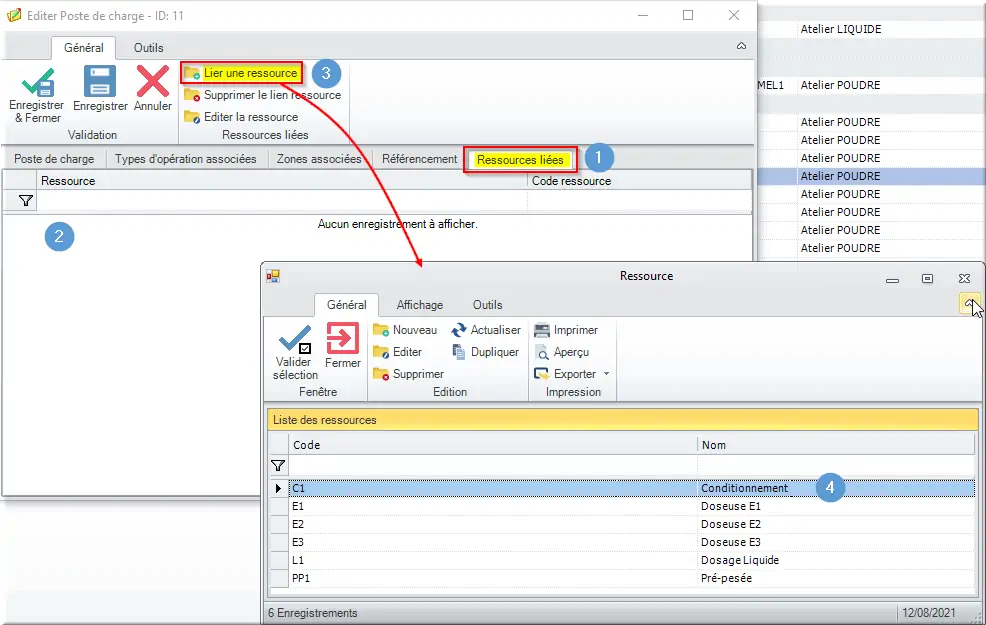
Figure 35 : Lier des ressources à un poste de charge